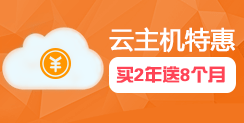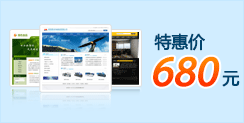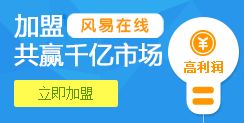检查您的域名的MX解析记录设置是否正确的步骤如下
1) 在Windows系统中点击”开始”菜单→”运行”→”输入cmd”(Windows98系统为command),打开windows系统的MS-DOS界面。输入”nslookup”命令,进入域名解析界面。
2) 输入” set q=mx “回车,进入MX记录查询状态
输入您公司邮件服务器的主域名,即为用户邮件地址的”@”之后的部分
如:hichina.com等
本文以hiChina.com为例返回如下大致信息:
> hichina.com
Server: 218.106.248.21 --这是当前所使用的DNS主机名
Address: 218.106.248.21#53 --这是当前所使用DNS主机地址
Non-authoritative answer:
hichina.com mail exchanger = 10 mx.hichina.com.
--这是china.com的MX记录指向的主机名
3) 规范的MX记录应当由主域解析出一个主机名(本例中是mx.hichina.com),再由此主机名解析出一个或多个IP地址(本例中是221.122.57.45)。
4) 注意:域名解析修改和添加只是在域名提供商的个别DNS上修改,其他人所使用的DNS服务器未必和您申请域名解析的DNS服务器相同,因此当您的域名添加或者修改后,只有等DNS服务器之间资料同步后才能看到正确的解析结果。万网的解析记录设置完毕后的生效时间为60分钟。其它服务器一般解析生效时间在同一个地区的同步可能需要几小时,全国DNS同步可能需要1-2天,全球DNS同步可能需要更长时间,因此域名解析更改后无法立刻生效。